最新excel图表类型及使用讲课讲稿
- 格式:doc
- 大小:279.50 KB
- 文档页数:10

Excel图表制作教案教学目标:1. 了解Excel图表的基本概念和作用;2. 学会在Excel中创建和编辑图表;3. 掌握常用图表类型的特点和适用场景;4. 能够根据数据特点选择合适的图表进行展示。
教学内容:第一章:Excel图表概述1.1 Excel图表的概念和作用1.2 Excel图表的类型1.3 图表的组成元素第二章:创建图表2.1 插入图表2.2 选择图表类型2.3 设置图表数据源2.4 调整图表位置和大小第三章:编辑图表3.1 修改图表3.2 调整图表轴标签3.3 设置图表坐标轴格式3.4 添加图表注释第四章:美化图表4.1 设置图表颜色和字体4.2 添加图表边框4.3 设置图表背景4.4 使用图表样式第五章:图表数据的排序和筛选5.1 排序图表数据5.2 筛选图表数据5.3 使用图表数据系列5.4 动态更新图表数据教学方法:1. 讲授法:讲解Excel图表的基本概念、操作方法和技巧;2. 演示法:展示实例操作,让学生跟随步骤进行实践;3. 练习法:布置课后练习,巩固所学知识;4. 讨论法:分组讨论,分享图表制作心得。
教学评估:1. 课后练习:检查学生掌握图表制作的基本操作;2. 课堂参与度:观察学生在课堂上的积极参与情况和提问回答;3. 小组讨论:评估学生在讨论中的表现和分享的内容。
教学资源:1. 计算机和投影仪;2. Excel软件;3. 教学PPT;4. 实例数据和图表模板。
第六章:常用图表类型及其特点6.1 柱状图6.2 折线图6.3 饼图6.4 条形图6.5 散点图6.6 其他图表类型简介第七章:图表的高级应用7.1 使用图表模板7.2 自定义图表样式7.3 添加图表动画效果7.4 嵌入图表于文档或网页7.5 打印图表第八章:数据透视图表8.1 数据透视表的概念8.2 创建数据透视表8.3 编辑数据透视表8.4 数据透视图的使用8.5 数据透视图表的应用场景第九章:图表在实际应用中的案例分析9.1 销售数据分析9.2 财务报表展示9.3 人员构成图9.4 项目进度跟踪9.5 其他实际应用案例第十章:总结与拓展10.1 图表制作的要点回顾10.2 常见问题与解答10.3 拓展学习资源10.4 实践项目与作业布置10.5 课程反馈与评价教学评估:1. 课后练习:检查学生对不同类型图表的掌握程度和应用能力;2. 课堂参与度:观察学生在课堂上的积极参与情况和提问回答;3. 案例分析:评估学生在实际应用场景中使用图表的能力;4. 课程反馈:收集学生对课程的评价和建议。
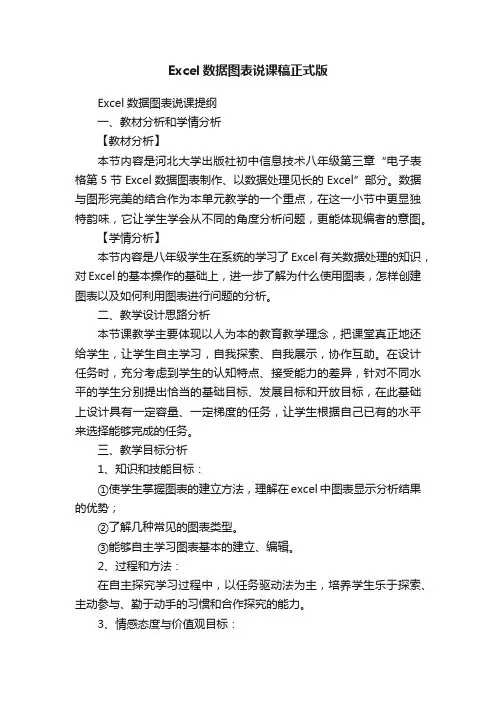
Excel数据图表说课稿正式版Excel数据图表说课提纲一、教材分析和学情分析【教材分析】本节内容是河北大学出版社初中信息技术八年级第三章“电子表格第5节Excel数据图表制作、以数据处理见长的Excel”部分。
数据与图形完美的结合作为本单元教学的一个重点,在这一小节中更显独特韵味,它让学生学会从不同的角度分析问题,更能体现编者的意图。
【学情分析】本节内容是八年级学生在系统的学习了Excel有关数据处理的知识,对Excel的基本操作的基础上,进一步了解为什么使用图表,怎样创建图表以及如何利用图表进行问题的分析。
二、教学设计思路分析本节课教学主要体现以人为本的教育教学理念,把课堂真正地还给学生,让学生自主学习,自我探索、自我展示,协作互助。
在设计任务时,充分考虑到学生的认知特点、接受能力的差异,针对不同水平的学生分别提出恰当的基础目标、发展目标和开放目标,在此基础上设计具有一定容量、一定梯度的任务,让学生根据自己已有的水平来选择能够完成的任务。
三、教学目标分析1、知识和技能目标:①使学生掌握图表的建立方法,理解在excel中图表显示分析结果的优势;②了解几种常见的图表类型。
③能够自主学习图表基本的建立、编辑。
2、过程和方法:在自主探究学习过程中,以任务驱动法为主,培养学生乐于探索、主动参与、勤于动手的习惯和合作探究的能力。
3、情感态度与价值观目标:培养学生自主探究精神、相互协作的良好沟通习惯和大胆实践创新的勇气。
四、教学重难点分析【教学重点】1、利用图表向导建立图表;2、根据问题的重点来选择合适的图表类型。
【教学难点】1、数据源的选择;2、图表类型的选择。
五、教法分析、学法分析【教学方法】:对比引入法、任务驱动法、小组合作法、探究法、分层练习法。
【学法分析】:主要以主体性教学策略(主体参与,合作学习,差异发展,体验成功)、任务驱动策略、自主学习策略、合作学习策略。
采取的形式:创设任务情境——接受任务——思考讨论——合作操练——探索创新。
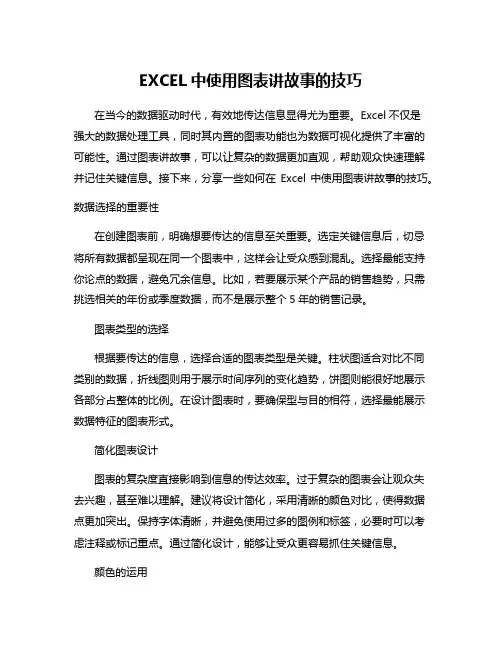
EXCEL中使用图表讲故事的技巧在当今的数据驱动时代,有效地传达信息显得尤为重要。
Excel不仅是强大的数据处理工具,同时其内置的图表功能也为数据可视化提供了丰富的可能性。
通过图表讲故事,可以让复杂的数据更加直观,帮助观众快速理解并记住关键信息。
接下来,分享一些如何在Excel中使用图表讲故事的技巧。
数据选择的重要性在创建图表前,明确想要传达的信息至关重要。
选定关键信息后,切忌将所有数据都呈现在同一个图表中,这样会让受众感到混乱。
选择最能支持你论点的数据,避免冗余信息。
比如,若要展示某个产品的销售趋势,只需挑选相关的年份或季度数据,而不是展示整个5年的销售记录。
图表类型的选择根据要传达的信息,选择合适的图表类型是关键。
柱状图适合对比不同类别的数据,折线图则用于展示时间序列的变化趋势,饼图则能很好地展示各部分占整体的比例。
在设计图表时,要确保型与目的相符,选择最能展示数据特征的图表形式。
简化图表设计图表的复杂度直接影响到信息的传达效率。
过于复杂的图表会让观众失去兴趣,甚至难以理解。
建议将设计简化,采用清晰的颜色对比,使得数据点更加突出。
保持字体清晰,并避免使用过多的图例和标签,必要时可以考虑注释或标记重点。
通过简化设计,能够让受众更容易抓住关键信息。
颜色的运用颜色在信息传递中扮演着重要角色。
合理运用颜色不仅能增强视觉吸引力,也能有助于数据的解读。
尽量避免使用过多的颜色,以免造成视觉杂乱。
采用统一的颜色主题,可以让图表更显专业,更易于受众理解。
例如,使用暖色调来强调增长趋势,而冷色调则可表示下降趋势。
图表的故事性每个图表都应该有其背后的故事。
如何讲述这个故事是成功与否的关键。
可以在图表上方或旁边添加简短的文字,说明图表展示的数据和其背后的含义。
将数据与现实生活中的实际情况结合,能够让受众更容易理解数据所传达的信息。
例如,针对销售数据,可以结合市场需求的变化或竞争对手的动态来解释其中的波动。
交互性的重要性在现代办公环境中,使用Excel所创建的图表也可以是交互式的。
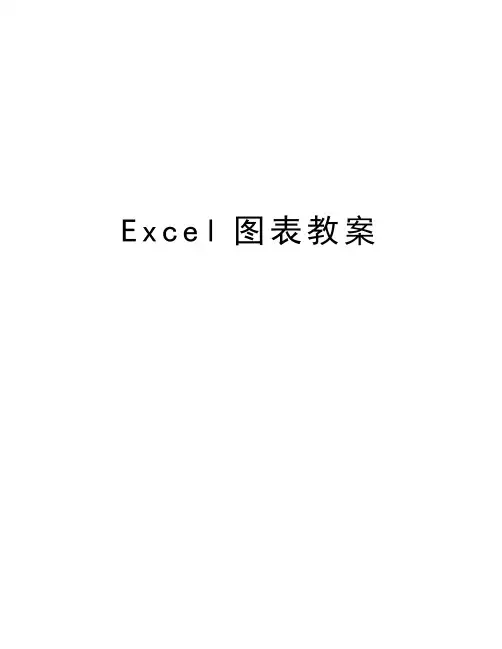
E x c e l图表教案Excel图表教案一、教学目标:知识与能力目标:1、掌握简单图表的制作方法。
2、学会利用“图表向导”建立图表;过程与方法目标:帮助学生建立数据之间的图形关系,发现事物的性质及变化规律。
情感、态度与价值观目标:培养学生处理信息的能力,养成良好的思维习惯和行为方式。
二、教学重点与难点:重点:图表的制作方法及步骤难点: 1、创建图表所需数据区域的正确选取2、根据图表对数据进行分析三、教学方法:1.任务驱动法2.学生自主探索四、教学过程(一)组织教学复习导入前面我们学习了如何对数据进行分析,在实际生活中,有时我们为了能够直观的展现数据和分析数据,需要用折线图、柱形图或饼图表示表格中数据的比例关系,通过图表可以将抽象的数据形象化,便于我们理解、分析。
(二)制作图表1、实例引课(利用“广播教学”向同学展示原始表格以及利用相关数据制作的图表,包括柱形图、折线图、饼图。
)从学生比较喜欢QQ投票所形成的网友投票条状图引入,展示“一年12个月的消费情况”图表,是一个柱形图,通过这张图表能直观地看出消费情况的整体水平,也能反映出每个月与其他月份的差异。
这张“中韩亚运会金牌数量”图表是一个折线图,通过这张图表能明显的看出中韩两国金牌数量走势,也能看出两国在每届亚运会的金牌数量对比。
这张“读者文化程度构成比例” 是一个饼图图表,通过它能直观地看出该读物读者的文化程度分布,并能够反映出文化程度所占比例的差异。
Excel中有很多图表类型可供选择,这节课我们只介绍其中的柱形图、饼图和折线图2、任务一:利用“图表向导”制作图表并修饰根据火箭队队员情况制作一个柱形图3、步骤◎步骤1:选定用于制作图表的数据区和数据标志区在此例中我们选择B3:B17和D3:D17,其中B3:B17作为图表的标志区,D3:D17作为图表的数据区。
◎单击常用工具栏上的“图表向导”按钮。
依次设置“图表类型”“图表源数据”“图表选项”“图表位置”组内可先讨论,然后制作。

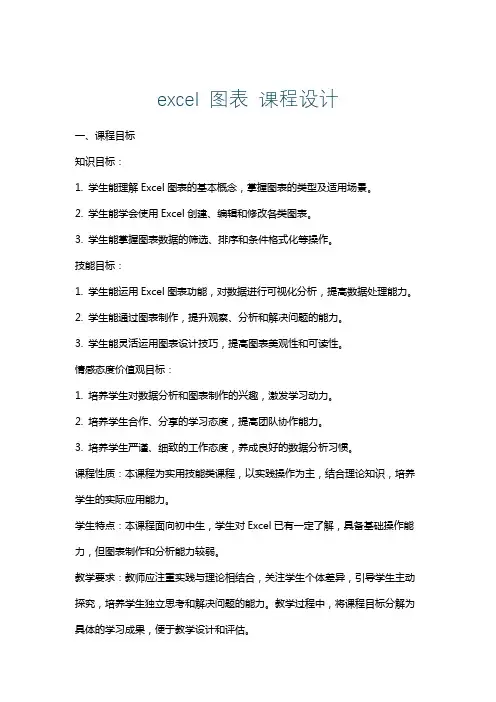
excel 图表 课程设计一、课程目标知识目标:1. 学生能理解Excel图表的基本概念,掌握图表的类型及适用场景。
2. 学生能学会使用Excel创建、编辑和修改各类图表。
3. 学生能掌握图表数据的筛选、排序和条件格式化等操作。
技能目标:1. 学生能运用Excel图表功能,对数据进行可视化分析,提高数据处理能力。
2. 学生能通过图表制作,提升观察、分析和解决问题的能力。
3. 学生能灵活运用图表设计技巧,提高图表美观性和可读性。
情感态度价值观目标:1. 培养学生对数据分析和图表制作的兴趣,激发学习动力。
2. 培养学生合作、分享的学习态度,提高团队协作能力。
3. 培养学生严谨、细致的工作态度,养成良好的数据分析习惯。
课程性质:本课程为实用技能类课程,以实践操作为主,结合理论知识,培养学生的实际应用能力。
学生特点:本课程面向初中生,学生对Excel已有一定了解,具备基础操作能力,但图表制作和分析能力较弱。
教学要求:教师应注重实践与理论相结合,关注学生个体差异,引导学生主动探究,培养学生独立思考和解决问题的能力。
教学过程中,将课程目标分解为具体的学习成果,便于教学设计和评估。
二、教学内容1. Excel图表基本概念与分类:介绍图表的概念、作用及常见类型,如柱状图、折线图、饼图等。
- 教材章节:第一章 Excel图表概述2. 图表创建与编辑:学习如何使用Excel创建图表,编辑图表数据,调整图表样式和布局。
- 教材章节:第二章 Excel图表的创建与编辑3. 图表数据操作:学习如何对图表数据进行筛选、排序和条件格式化等操作。
- 教材章节:第三章 Excel图表数据的操作4. 图表美化与优化:学习如何调整图表颜色、字体、布局等,提高图表美观性和可读性。
- 教材章节:第四章 Excel图表的美化与优化5. 图表分析与应用:学习如何运用图表进行数据分析,解决实际问题。
- 教材章节:第五章 Excel图表的分析与应用6. 实践案例:结合实际案例,运用所学知识制作图表,分析数据,提高实际操作能力。
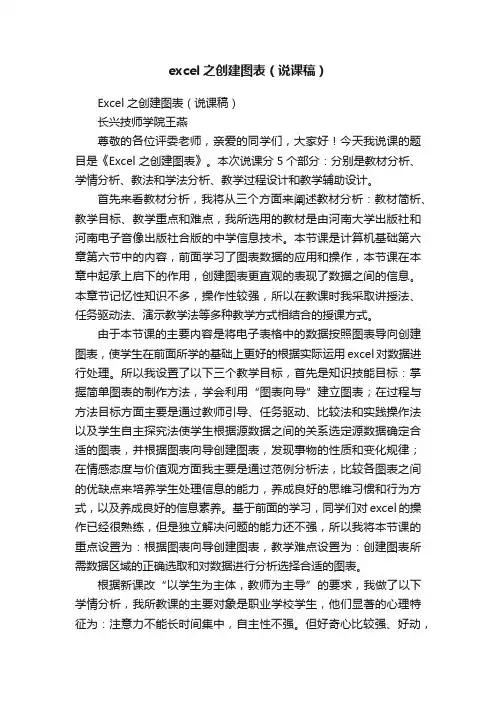
excel之创建图表(说课稿)Excel之创建图表(说课稿)长兴技师学院王燕尊敬的各位评委老师,亲爱的同学们,大家好!今天我说课的题目是《Excel 之创建图表》。
本次说课分5个部分:分别是教材分析、学情分析、教法和学法分析、教学过程设计和教学辅助设计。
首先来看教材分析,我将从三个方面来阐述教材分析:教材简析、教学目标、教学重点和难点,我所选用的教材是由河南大学出版社和河南电子音像出版社合版的中学信息技术。
本节课是计算机基础第六章第六节中的内容,前面学习了图表数据的应用和操作,本节课在本章中起承上启下的作用,创建图表更直观的表现了数据之间的信息。
本章节记忆性知识不多,操作性较强,所以在教课时我采取讲授法、任务驱动法、演示教学法等多种教学方式相结合的授课方式。
由于本节课的主要内容是将电子表格中的数据按照图表导向创建图表,使学生在前面所学的基础上更好的根据实际运用excel对数据进行处理。
所以我设置了以下三个教学目标,首先是知识技能目标:掌握简单图表的制作方法,学会利用“图表向导”建立图表;在过程与方法目标方面主要是通过教师引导、任务驱动、比较法和实践操作法以及学生自主探究法使学生根据源数据之间的关系选定源数据确定合适的图表,并根据图表向导创建图表,发现事物的性质和变化规律;在情感态度与价值观方面我主要是通过范例分析法,比较各图表之间的优缺点来培养学生处理信息的能力,养成良好的思维习惯和行为方式,以及养成良好的信息素养。
基于前面的学习,同学们对excel的操作已经很熟练,但是独立解决问题的能力还不强,所以我将本节课的重点设置为:根据图表向导创建图表,教学难点设置为:创建图表所需数据区域的正确选取和对数据进行分析选择合适的图表。
根据新课改“以学生为主体,教师为主导”的要求,我做了以下学情分析,我所教课的主要对象是职业学校学生,他们显著的心理特征为:注意力不能长时间集中,自主性不强。
但好奇心比较强、好动,具有一定的独立思考能力和探究能力,能很快地接受新鲜事物。

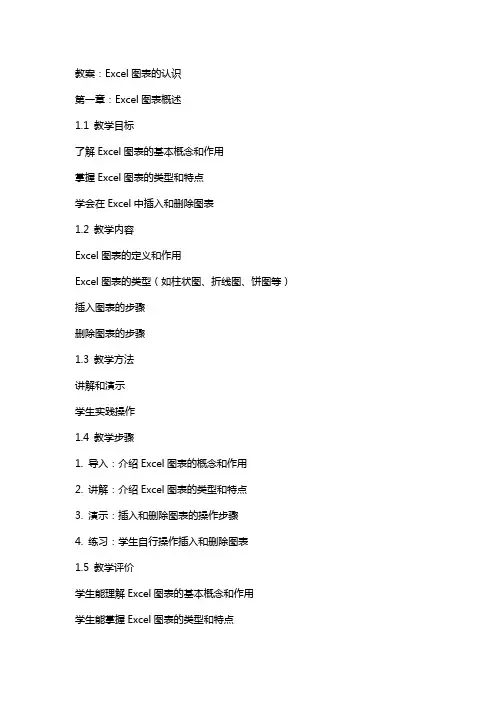
教案:Excel图表的认识第一章:Excel图表概述1.1 教学目标了解Excel图表的基本概念和作用掌握Excel图表的类型和特点学会在Excel中插入和删除图表1.2 教学内容Excel图表的定义和作用Excel图表的类型(如柱状图、折线图、饼图等)插入图表的步骤删除图表的步骤1.3 教学方法讲解和演示学生实践操作1.4 教学步骤1. 导入:介绍Excel图表的概念和作用2. 讲解:介绍Excel图表的类型和特点3. 演示:插入和删除图表的操作步骤4. 练习:学生自行操作插入和删除图表1.5 教学评价学生能理解Excel图表的基本概念和作用学生能掌握Excel图表的类型和特点学生能熟练在Excel中插入和删除图表第二章:柱状图的认识与创建2.1 教学目标了解柱状图的概念和作用掌握柱状图的创建方法学会调整柱状图的样式和格式2.2 教学内容柱状图的定义和作用创建柱状图的步骤调整柱状图样式的方法调整柱状图格式的步骤2.3 教学方法讲解和演示学生实践操作2.4 教学步骤1. 导入:介绍柱状图的概念和作用2. 讲解:介绍创建柱状图的步骤3. 演示:调整柱状图样式和格式的操作步骤4. 练习:学生自行操作创建和调整柱状图2.5 教学评价学生能理解柱状图的概念和作用学生能掌握创建柱状图的步骤第三章:折线图的认识与创建3.1 教学目标了解折线图的概念和作用掌握折线图的创建方法学会调整折线图的样式和格式3.2 教学内容折线图的定义和作用创建折线图的步骤调整折线图样式的方法调整折线图格式的步骤3.3 教学方法讲解和演示学生实践操作3.4 教学步骤1. 导入:介绍折线图的概念和作用2. 讲解:介绍创建折线图的步骤3. 演示:调整折线图样式和格式的操作步骤4. 练习:学生自行操作创建和调整折线图3.5 教学评价学生能理解折线图的概念和作用学生能掌握创建折线图的步骤第四章:饼图的认识与创建4.1 教学目标了解饼图的概念和作用掌握饼图的创建方法学会调整饼图的样式和格式4.2 教学内容饼图的定义和作用创建饼图的步骤调整饼图样式的方法调整饼图格式的步骤4.3 教学方法讲解和演示学生实践操作4.4 教学步骤1. 导入:介绍饼图的概念和作用2. 讲解:介绍创建饼图的步骤3. 演示:调整饼图样式和格式的操作步骤4. 练习:学生自行操作创建和调整饼图4.5 教学评价学生能理解饼图的概念和作用学生能掌握创建饼图的步骤第五章:其他图表的认识与创建5.1 教学目标了解其他图表(如条形图、散点图等)的概念和作用掌握其他图表的创建方法学会调整其他图表的样式和格式5.2 教学内容其他图表(如条形图、散点图等)的定义和作用创建其他图表的步骤调整其他图表样式的方法调整其他图表格式的步骤5.3 教学方法第六章:图表的编辑与调整6.1 教学目标掌握图表的编辑技巧学会调整图表的大小和位置能够自定义图表和坐标轴了解图表元素的控制和格式化6.2 教学内容图表编辑的基本操作调整图表大小和位置的方法自定义图表和坐标轴的步骤图表元素的控制和格式化6.3 教学方法讲解和演示学生实践操作6.4 教学步骤1. 导入:复习上一章的内容,引入图表编辑的主题2. 讲解:介绍图表编辑的基本操作3. 演示:展示调整图表大小、位置的步骤4. 演示:展示自定义图表和坐标轴的步骤5. 演示:介绍图表元素的控制和格式化方法6. 练习:学生自行操作编辑和调整图表6.5 教学评价学生能熟练掌握图表的编辑技巧学生能正确调整图表的大小和位置学生能自定义图表和坐标轴学生能控制和格式化图表元素第七章:图表的数据系列操作7.1 教学目标学会在图表中添加和删除数据系列掌握调整数据系列的排序和显示方式能够修改数据系列的图表类型7.2 教学内容添加和删除数据系列的步骤调整数据系列的排序和显示方式的方法修改数据系列的图表类型的方法7.3 教学方法讲解和演示学生实践操作7.4 教学步骤1. 导入:回顾上一章的内容,引入数据系列操作的主题2. 讲解:介绍添加和删除数据系列的步骤3. 演示:展示调整数据系列排序和显示方式的方法4. 演示:展示修改数据系列图表类型的步骤5. 练习:学生自行操作添加、删除和调整数据系列7.5 教学评价学生能掌握在图表中添加和删除数据系列的技巧学生能调整数据系列的排序和显示方式学生能修改数据系列的图表类型第八章:图表的格式化与美化8.1 教学目标学会图表的格式化操作掌握美化图表的技巧能够调整图表的颜色、字体和样式8.2 教学内容图表格式化的基本操作美化图表的技巧调整图表颜色、字体和样式的步骤8.3 教学方法讲解和演示学生实践操作8.4 教学步骤1. 导入:回顾上一章的内容,引入图表格式化和美化的主题2. 讲解:介绍图表格式化的基本操作3. 演示:展示美化图表的技巧4. 演示:展示调整图表颜色、字体和样式的步骤5. 练习:学生自行操作格式化和美化图表8.5 教学评价学生能熟练掌握图表的格式化操作学生能运用技巧美化图表学生能调整图表的颜色、字体和样式第九章:图表的打印与导出9.1 教学目标学会设置图表的打印属性掌握将图表导出为不同格式的文件能够选择打印和导出的图表部分区域9.2 教学内容图表打印属性的设置图表导出的方法和格式选择打印和导出图表部分区域的方法9.3 教学方法讲解和演示学生实践操作9.4 教学步骤1. 导入:回顾上一章的内容,引入图表打印和导出的主题2. 讲解:介绍设置图表打印属性的方法3. 演示:展示将图表导出为不同格式的文件步骤4. 演示:展示选择打印和导出图表部分区域的方法5. 练习:学生自行操作设置打印属性、导出图表9.5 教学评价学生能设置图表的打印属性学生能将图表导出为不同格式的文件学生能选择打印和导出图表部分区域第十章:综合实战演练10.1 教学目标综合运用所学知识完成一个图表的实际应用培养学生解决实际问题的能力10.2 教学内容综合重点解析本文主要介绍了Excel图表的认识和应用,涵盖了图表的基本概念、类型、创建、编辑、格式化和美化的方法,以及图表的打印和导出技巧。
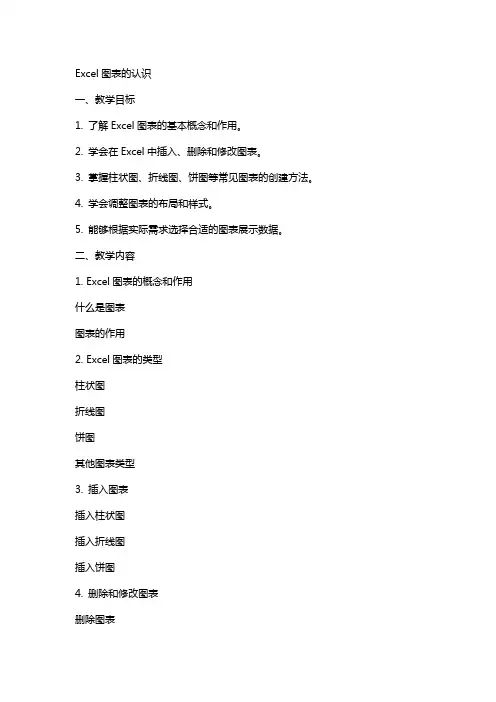
Excel图表的认识一、教学目标1. 了解Excel图表的基本概念和作用。
2. 学会在Excel中插入、删除和修改图表。
3. 掌握柱状图、折线图、饼图等常见图表的创建方法。
4. 学会调整图表的布局和样式。
5. 能够根据实际需求选择合适的图表展示数据。
二、教学内容1. Excel图表的概念和作用什么是图表图表的作用2. Excel图表的类型柱状图折线图饼图其他图表类型3. 插入图表插入柱状图插入折线图插入饼图4. 删除和修改图表删除图表修改图表类型修改图表数据5. 调整图表布局和样式调整图表位置调整图表大小更改图表颜色和字体三、教学方法1. 讲授法:讲解Excel图表的基本概念、类型和插入方法。
2. 演示法:展示如何插入、删除和修改图表,以及调整图表布局和样式。
3. 实践法:让学生动手操作,实际操作插入、删除和修改图表,以及调整图表布局和样式。
四、教学步骤1. 导入:介绍Excel图表的概念和作用。
2. 讲解:讲解Excel图表的类型,以及如何插入图表。
3. 演示:展示如何删除和修改图表,以及调整图表布局和样式。
4. 实践:让学生动手操作,实际操作插入、删除和修改图表,以及调整图表布局和样式。
五、课后作业1. 练习插入不同类型的图表,并熟悉各种图表的创建方法。
2. 练习删除和修改图表,以及调整图表布局和样式。
3. 结合实际数据,选择合适的图表进行展示,并说明选择的原因。
教学评价:1. 学生能熟练掌握Excel图表的基本操作。
2. 学生能根据实际需求选择合适的图表进行展示。
3. 学生能灵活运用图表来分析和解决问题。
六、教学内容6. 图表的数据系列添加数据系列删除数据系列修改数据系列7. 图表的标签和添加图表标签添加图表修改图表标签和8. 图表的图例添加图例删除图例修改图例位置和样式9. 图表的坐标轴添加坐标轴删除坐标轴修改坐标轴和刻度10. 图表的视觉元素添加数据标记添加数据线条修改数据标记和线条样式七、教学方法1. 讲授法:讲解图表的数据系列、标签和、图例、坐标轴和视觉元素的概念和作用。
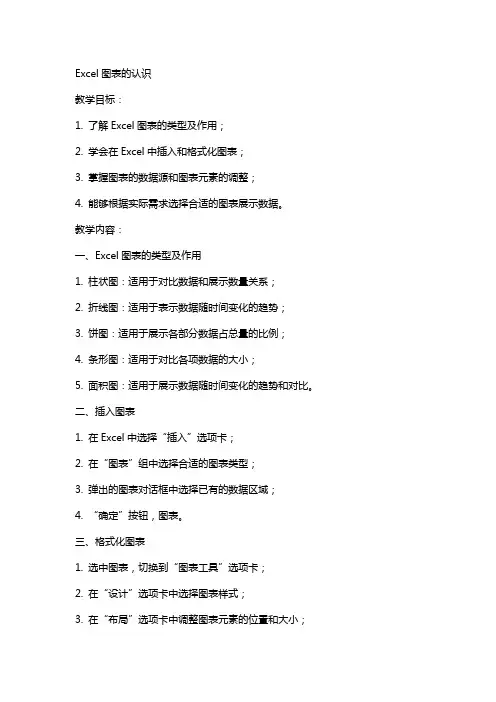
Excel图表的认识教学目标:1. 了解Excel图表的类型及作用;2. 学会在Excel中插入和格式化图表;3. 掌握图表的数据源和图表元素的调整;4. 能够根据实际需求选择合适的图表展示数据。
教学内容:一、Excel图表的类型及作用1. 柱状图:适用于对比数据和展示数量关系;2. 折线图:适用于表示数据随时间变化的趋势;3. 饼图:适用于展示各部分数据占总量的比例;4. 条形图:适用于对比各项数据的大小;5. 面积图:适用于展示数据随时间变化的趋势和对比。
二、插入图表1. 在Excel中选择“插入”选项卡;2. 在“图表”组中选择合适的图表类型;3. 弹出的图表对话框中选择已有的数据区域;4. “确定”按钮,图表。
三、格式化图表1. 选中图表,切换到“图表工具”选项卡;2. 在“设计”选项卡中选择图表样式;3. 在“布局”选项卡中调整图表元素的位置和大小;4. 在“格式”选项卡中对图表进行美化和调整。
四、调整图表数据源1. 选中图表,切换到“图表工具”选项卡;2. 在“设计”选项卡中“选择数据”;3. 在弹出的“选择数据源”对话框中调整数据区域;4. “确定”按钮,更新图表数据。
五、根据实际需求选择合适的图表1. 根据数据类型和关系选择合适的图表类型;2. 考虑观众的需求和理解能力选择图表样式;3. 使用图表元素和布局调整图表的可读性和美观度;4. 结合实际情况,选择合适的图表展示数据。
教学评价:1. 学生能熟练操作Excel插入和格式化图表;2. 学生能根据实际需求选择合适的图表展示数据;3. 学生能理解不同类型图表的作用和适用场景。
六、编辑图表元素1. 选中图表,切换到“图表工具”选项卡;2. 在“格式”选项卡中选择要编辑的图表元素,如、坐标轴、图例等;3. 右键选中的元素,选择“设置数据系列格式”;4. 在弹出的格式窗口中调整元素样式和格式。
七、添加图表注释1. 选中图表,切换到“图表工具”选项卡;2. 在“布局”选项卡中“数据标签”;3. 在弹出的菜单中选择“添加数据标签”;4. 调整注释的位置和内容,以增加图表的信息和可读性。
《Excel图表处理》说课稿各位评委,大家好!我今天说课的题目是“让数据生动起来”——《Excel图表处理》。
下面我将从说教材、说学生、说教法学法、说教学媒体、说教学过程等几个方面展开。
一、说教材(一)教材分析《Excel图表处理》是浙江教育出版社出版的高一《信息技术基础》第三章第二节《字处理和表处理》中的内容。
这个小节我分为5个课时,内容分别为:word字处理、Excel基础操作、公式函数、排序筛选、图表处理。
今天上的是第五课时-----图表处理的内容。
通过前面几课时的学习,学生对Excel的基本操作有了一定的认识,这为学好本节课打下基础。
本节课是Excel数据加工的重点内容之一,它更侧重于引导学生从如何分析问题着手,学会用恰当的图表形式呈现主题,表达意图,这也为以后学习信息集成奠定基础,有承上启下的作用。
根据新课标的教学要求和本课在教材中的作用地位,我确立如下教学目标:(二)说教学目标1、知识与技能①掌握三种图表的使用特点和图表的制作方法。
②能够用合适的图表来表示并分析数据形成报告,培养学生处理信息的能力。
2、过程与方法教学过程中以任务驱动模式让学生进行有目的的学习,以学生自主探索的学习方式以及相互帮助激发学生学习兴趣,最终让学生在解决生活中的实际问题中体验乐趣和学到新知识。
3、情感态度和价值观①通过制作图表的学习活动,激发学生创造的欲望和创新精神,体验利用计算机技术成功解决实际问题的喜悦。
②培养学生正确分析、评价数据的价值观通过以上对教材及教学目标的分析,我确立本节课的重点为:(三)说重难点1、重点:①三种常用图表的使用特点,图表的制作方法②图表的分析及应用2、难点:①数据源、图表类型、数据选项的选择与修改②运用有效的图表来表示数据,并对图表数据进行分析,形成报告。
二、说学情通过前几节课的学习,学生已基本掌握Excel的简单操作,但对于如何根据具体问题需求解决实际问题,还缺乏问题分析、整体规划等能力,因此要引导学生通过制作图表报告的过程,逐步利用工具软件解决问题的各种方法,形成良好的习惯和信息表达能力。
谈谈什么情形下适用什么常用图表类型。
Excel 提供了11种类型的图表,其中又含有73种图表子类型。
1.柱形图——经常用于表示以行和列排列的数据。
对于显示随时间的变化很有用。
最常用的布局是将信息类型放在横坐标轴上,将数值项放在纵坐标轴上。
2.折线图——与柱形图类似,也可以很好地显示在工作表中以行和列排列的数据。
区别在于折线图可以显示一段时间内连续的数据,特别用于显示趋势。
3.饼图——适合于显示个体与整体的比例关系。
显示数据系列相对于总量的比例,每个扇区显示其占总体的百分比,所有扇区百分数的总和为100%。
在创建饼图时,可以将饼图的一部分拉出来与饼图分离,以更清晰地表达其效果。
下列图表类型是用于比较组分的有效图表:
(1)饼图适合用于比较2~5个组分。
(2)复合饼图适合用于比较6~10个组分。
(3)复合条饼图可处理6~15个组分。
(4)如果有两个或多个饼图,应使用百分比堆积柱形图。
百分比堆积条形图、百分比堆积折线图以及百分比堆积面积图都是由百分比堆积柱形图衍变而来的。
4.条形图——对于比较两个或多个项之间的差异很有用。
5.面积图——面积图是以阴影或颜色填充折线下方区域的折线图,适用于要突出部分时间系列时,特别适合于显示随时间改变的量。
如果只有几个数据点,添加垂直线有助于读者分辨每个时期的实际值。
6.XY(散点)图——适合于表示表格中数值之间的关系,常用于统计与科学数据的显示。
特别适合用于比较两个可能互相关联的变量。
虽然散点图可用于大型数据集,但其缺陷是,如果不使用VBA或插件,将很难给点加上标签。
如果数据集较小,可使用成对的条形图来显示相同的信息,这种图表可添加标签,让读者能够看出哪些记录与其他记录不符。
7.气泡图——与散点图相似,但气泡图不常用且通常不易理解。
气泡图是一种特殊的XY散点图,可显示3个变量的关系。
气泡图最适合用于较小的数据集。
气泡图给XY散点图中的每个点添加一些信息,在气泡图中标记的大小将随第三个数据点而异。
数据集很稀疏时,使用气泡图最合适。
如果图表包含的数据点太多,气泡将导致图表很难看懂。
散点图与气泡图都能够显示两三个不同的变量之间的关系。
创建数据时要小心,散点可显示两个变量之间是否存在着关系,而气泡图有一项独特功能,即能够提供第三维数据。
8.股价图——常用于显示股票市场的波动,可使用它显示特定股票的最高价/最低价与收盘价。
9.曲面图——适合于显示两组数据的最优组合,但难以阅读。
10.圆环图
与饼图一样,圆环图显示整体中各部分的关系。
但与饼图不同的是,它能够绘制超过一列或一行的数据。
圆环图不容易阅读。
圆环图是一种奇怪的图表,有时可用于比较两个饼图,但通常百分比堆积柱形图更适合这种比较。
11.雷达图
可用于对比表格中多个数据系列的总计,很适合用于进行绩效评估,但不太常用。
雷达图可显示4~6个变量之间的关系。
雷达图用于显示个人或公司在几个方面的表现,下面是一些典型的用法。
(1)员工绩效评价。
例如,经理可能用1~5分评价员工在效率、准确性、时间观念等方面的表现。
虽然这些数据可使用表格来表示,但使用雷达图表示更有趣。
(2)客户满意度。
例如,营销经理可使用雷达图总结客户满意度调查结果。
此时,应使用一行显示客户在速度、准确性和价值等几个方面的满意度。
- - - - - - - - - - - - - - - - - - -
只能混合使用某些图表类型。
混合使用图表类型时,为获得最佳效果,建议遵循下列原则:
(1)应总是使用二维图表类型,Excel不允许混合使用三维图表。
(2)在二维类型中,应只混合使用簇状图表类型。
(3)不能混合使用水平图表和垂直图表。
柱形、折线与面积图应放在一起,条形图不能与它们混合。
(4)可以混合使用圆形图表。
(5)在大部分情况下,折线图可改为带直线的XY散点图。
当然,图表类型的选择要结合实际要表达的意图。
其最终目的是,以最简洁的型式,表达出要展现的结果。
Excel各种常用图表的应用范围及用途介绍
第一章习题
1.填空题
(1)有机化合物分子中碳原子三种杂化轨道类型分别是、和。
(2)sp2杂化是由一个轨道和两个轨道进行杂化;三个sp2杂化轨道的对称轴处在同一个平面上,对称轴间的夹角是。
(3)在有机化合物中原子之间主要是通过键相结合的,共价键的基本类型
有键和键两种。
(4)乙烯、氨离子和三氯化铝三种化合物中,属于路易斯碱的是。
(5)水、碳酸和苯酚三种化合物按酸性由强到弱排序。
2. 什么是有机化合物?有机化合物有哪些一般特性?
3. 共价键有哪些属性?这些属性对我们认识有机化合物有何意义?
4. 某相对分子质量为80的有机化合物,元素组成为:C=45%,H=7. 5%,F=47. 5%,求该化合物的分子式,并写出所有可能的异构体的结构简式(相对原子质量H=1,C =12,F=19)。
5. 指出下列化合物所含的官能团名称及所属类别。
(1)CH3Br (2)CH3CH2COCH3(3)C6H5NO2
(4)CH3NH2
CH COOH(5)
O C2H5
第二章习题
1.选择题
(1)同时含有伯、仲、叔、季碳原子的化合物是()。
A.2,2,4-三甲基戊烷
B.2,3,4-三甲基戊烷
C.2,2,3,3-四甲基戊烷
D.2,2,4,4-四甲基戊烷
(2)1-甲基-4-叔丁基环己烷最稳定的异构体是()。
A.顺式
B.反式
C.a,a-型
D.a,e-型
(3)下列化合物同时含有伯、仲、叔氢原子的是()。
A.2,2,4,4-四甲基戊烷
B.2,3,4-三甲基戊烷
C. 2,2,4-三甲基戊烷
D. 正戊烷
(4)2,2,4-三甲基戊烷在光照条件下进行氯代反应,相对含量最高的是()。